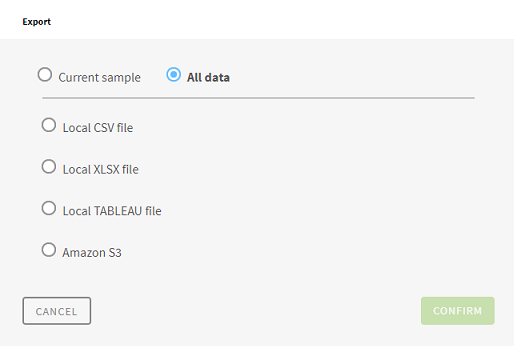Export d'une préparation effectuée sur un jeu de données d'une base de données
Lorsque vous avez terminé de préparer votre jeu de données extrait d'une base de données, vous pouvez exporter vos données.
Procédure
Résultats
L'export déclenche l’actualisation des données récupérées depuis la base de données, garantissant ainsi que les données affichées en sortie sont toujours à jour.
Cependant, à cause de cette actualisation, il est possible qu'un jeu de données initialement inférieur à 10 000 lignes, en vienne à excéder cette limite. Dans ce cas :
- Si vous exportez vers un fichier local, seul l'échantillon est conservé.
- Si vous exportez vers un cluster Hadoop, toutes les données sont exportées.
Cette page vous a-t-elle aidé ?
Si vous rencontrez des problèmes sur cette page ou dans son contenu – une faute de frappe, une étape manquante ou une erreur technique – dites-nous comment nous améliorer !